
[9 Revue des outils] Le convertisseur PDF en Word le plus chaud en ligne/hors ligne

Vous cherchez à convertir vos fichiers PDF en documents Word ? Vous sentez-vous dépassé par les nombreuses options de convertisseurs PDF en Word en ligne disponibles sur le marché ? Aujourd’hui, nous allons passer en revue les 8 meilleurs outils de conversion en ligne de PDF en Word et un outil hors ligne incroyablement utile pour convertir des PDF en Word. Lisez la suite.
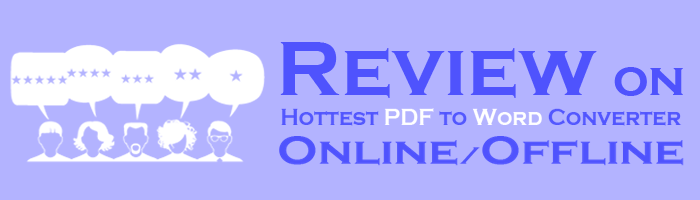
Tout au long de cette revue, nous comparons méticuleusement divers convertisseurs PDF en Word en ligne. À la fin de cet examen, vous aurez une compréhension claire de quel convertisseur PDF en Word en ligne se démarque vraiment des autres et découvrirez la meilleure solution pour vos besoins de conversion de documents.

Adobe Acrobat Convert PDF to Word Online est un outil de conversion PDF en Word en ligne gratuit lancé par Adobe. Grâce à la réputation d'excellence d'Adobe Acrobat dans le domaine de la gestion de documents, vous pouvez être sûr que leur outil de conversion PDF en Word en ligne offre une précision et une fiabilité de premier ordre. Voici quelques caractéristiques de ce convertisseur PDF en Word en ligne :
Vous voulez en savoir plus sur l’OCR ? Voici un aperçu des outils OCR >
Top 5 des logiciels OCR gratuits pour convertir des images en texte1. Visitez le site Web Adobe Acrobat Convert PDF to Word Online. Cliquez sur le bouton Sélectionner un fichier pour parcourir et sélectionner le fichier PDF dans vos dossiers locaux.
2. Commencez le processus de conversion. En fonction de la taille et de la complexité du fichier PDF, le traitement peut prendre quelques instants.
3. Une fois la conversion terminée, cliquez sur le bouton Télécharger ou sur le lien pour télécharger votre document Word converti sur votre ordinateur.
4. Ouvrez le document Word téléchargé dans Microsoft Word ou tout autre logiciel de traitement de texte compatible pour afficher et modifier le fichier converti selon vos besoins.
5. N’oubliez pas d’examiner le document converti pour détecter toute divergence de mise en forme ou de contenu, car certains éléments peuvent ne pas être parfaitement convertis en raison de la complexité de la conversion de PDF en Word.

PDF to DOC est un autre outil en ligne gratuit conçu pour simplifier le processus de conversion de fichiers PDF en document Word modifiable.
1. Rendez-vous sur le site Web de PDF to DOC et cliquez sur le bouton TÉLÉCHARGER DES FICHIERS pour sélectionner le fichier PDF que vous souhaitez convertir.
2. Cliquez sur le bouton TÉLÉCHARGER TOUT pour enregistrer les fichiers convertis.

PDF Converter est un outil en ligne qui offre une solution pratique et efficace pour convertir des fichiers PDF en documents Word.
1. Accédez au site Web. Cliquez sur le bouton Choisir un fichier PDF pour télécharger votre fichier PDF . Vous pouvez également importer à partir de Google Drive, Dropbox ou d’une URL.
2. Le fichier sera automatiquement converti. Cliquez sur le bouton Télécharger pour télécharger le fichier converti. Vous pouvez également enregistrer le fichier sur votre compte Google Drive/Dropbox.
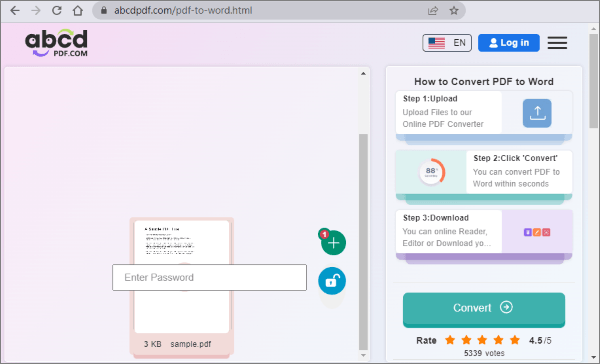
Avec ABCD PDF, les utilisateurs peuvent facilement transformer des fichiers PDF au format Word sans avoir besoin d’installer de logiciels supplémentaires ou de compétences techniques complexes.
1. Visitez le site Web ABCD PDF et téléchargez votre fichier PDF. Vous pouvez également importer à partir de Google Drive ou de Dropbox.
2. Lancez le processus de conversion. Une fois l’opération terminée, prenez le temps de prévisualiser le document et d’apporter les ajustements nécessaires si nécessaire.
3. Téléchargez le fichier converti. Vous pouvez également enregistrer le fichier sur votre compte Google Drive/Dropbox.

PDF2GO offre un processus de conversion simple et direct, permettant aux utilisateurs de transformer leurs documents PDF en fichiers Word modifiables en quelques clics seulement.
1. Visitez le site Web PDF2GO et téléchargez votre fichier PDF en cliquant sur l’option Choisir un fichier . Vous pouvez également importer à partir de Google Drive, Dropbox ou d’une URL.
2. Sélectionnez les options de conversion. Vous pouvez choisir de convertir avec ORC ou non, et de convertir votre fichier en fichier DOCX ou DOC.
3. Cliquez sur le bouton >START pour lancer le processus de conversion. Une fois l’opération terminée, vous pouvez télécharger librement le fichier converti. Vous pouvez également enregistrer le fichier sur votre compte Google Drive/Dropbox.

ILOVEPDF est un autre outil en ligne chaud pour convertir des PDF en Word. Voici quelques-unes de ses caractéristiques :
1. Visitez le site Web PDF2GO et cliquez sur Sélectionner un fichier PDF pour télécharger votre fichier PDF. Vous pouvez également importer à partir de Google Drive ou de Dropbox.
2. Sélectionnez les options de conversion. Vous pouvez choisir de convertir avec ORC ou non. Choisissez ensuite Convertir en WORD pour lancer la conversion.
3. Une fois terminé, le fichier converti sera automatiquement téléchargé sur votre appareil. Vous pouvez également enregistrer le fichier sur votre compte Google Drive/Dropbox ou le partager avec un lien.

SmallPDF est un outil de conversion PDF en ligne facile à utiliser. Voici quelques-unes de ses caractéristiques :
1. Visitez le site Web de SmallPDF et cliquez sur CHOISIR DES FICHIERS pour télécharger votre fichier PDF. Vous pouvez également télécharger à partir de Google Drive, Dropbox ou de votre compte SmallPDF.
2. Sélectionnez les options de conversion. Vous pouvez choisir de convertir avec ORC ou non. Choisissez ensuite l’option Choisir pour lancer la conversion.
3. Une fois l’opération terminée, cliquez sur Télécharger pour télécharger le fichier converti sur votre appareil. Vous pouvez également enregistrer le fichier dans votre compte Google Drive/Dropbox/SmallPDF. Le partage des fichiers convertis est possible si vous avez payé les frais Premium.
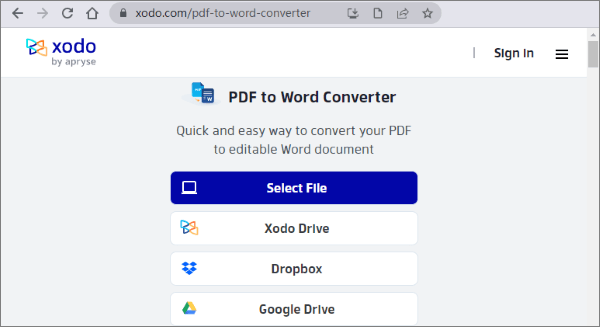
Xodo est un autre convertisseur facile en ligne. Voici quelques-unes de ses caractéristiques :
1. Visitez le site Web et cliquez sur Sélectionner un fichier pour télécharger votre fichier PDF. Vous pouvez également télécharger à partir de Google Drive, Dropbox ou votre Xodo Drive.
2. Cliquez sur Convertir pour lancer le processus. Une fois l’opération terminée, cliquez sur Télécharger pour télécharger le fichier converti sur votre appareil. Vous pouvez également enregistrer le fichier sur votre Google Drive/Xodo Drive.
À lire aussi :
Moyens efficaces de protéger par mot de passe les fichiers PDF contenant des données sensibles
Comment diviser un PDF en plusieurs fichiers ? 4 méthodes pour les utilisateurs de Windows et Mac !
Avez-vous du mal à choisir parmi les produits en ligne éblouissants ? Êtes-vous frustré par les mauvaises conditions du réseau qui affectent vos conversions PDF ? Êtes-vous dérangé par les frais mensuels élevés de nombreux outils de conversion ? Coolmuster PDF en Word vous sauverons :
Cet outil, spécialement conçu pour la conversion de PDF en Word, est simple, compact et ne nécessite pas de support Internet. C’est un excellent assistant pour vos tâches de bureau. Voici quelques-unes de ses caractéristiques :
01Faites glisser et déposez votre fichier PDF dans la fenêtre de l'outil. Choisissez les pages que vous souhaitez convertir.

02Choisissez l'emplacement où vous souhaitez enregistrer votre fichier converti et cliquez sur Démarrer pour démarrer le processus.

Articles plus pertinents :
[Tutoriel complet] Comment enregistrer un PDF en tant que document Word
Comment récupérer des fichiers PDF supprimés de WhatsApp ? [4 moyens efficaces]
Les convertisseurs en ligne de PDF en Word sont des outils de conversion très pratiques. Après les critiques ci-dessus, nous espérons que cet article vous a aidé à trouver les outils de conversion en ligne les plus appropriés pour vous-même.
De plus, en tant que convertisseur hors ligne, Coolmuster PDF en Word offre une expérience pure et propre. N’hésitez pas à faire l’expérience de l’efficacité et de la commodité de Coolmuster PDF en Word et dites adieu au reformatage manuel fastidieux.
Articles connexes :
Du fade au beau : insérer des images pour rehausser vos PDF
Stimuler l’engagement : comment ajouter facilement des liens cliquables aux PDF
Célébrez vos documents : des moyens simples d’insérer une signature dans un PDF
Du papier à la poche : lire des PDF comme un pro sur votre iPhone
Fini les distractions liées au filigrane : découvrez comment les supprimer des PDF
Libérez votre créativité : ajouter de la musique aux PDF pour une expérience multimédia

 Solutions de bureau
Solutions de bureau
 [9 Revue des outils] Le convertisseur PDF en Word le plus chaud en ligne/hors ligne
[9 Revue des outils] Le convertisseur PDF en Word le plus chaud en ligne/hors ligne





